¿Tienes un correo empresarial creado en Webcorp y quieres usarlo en Outlook? En esta guía te mostramos cómo configurarlo fácilmente, de forma manual, para que puedas enviar y recibir correos desde tu escritorio sin complicaciones.
¿Qué necesitas antes de comenzar?
Antes de configurar tu cuenta, asegúrate de tener:
-
Tu correo corporativo (por ejemplo,
ventas@tudominio.com) -
Tu contraseña
-
Acceso a Outlook (versión de escritorio)
-
Los datos del servidor de Hostinger (te los dejamos aquí abajo 👇)
Configuración recomendada para Hostinger
| Tipo | Valor |
|---|---|
| Tipo de cuenta | IMAP (recomendado) |
| Servidor entrante | imap.hostinger.com |
| Puerto entrante | 993 (con SSL/TLS) |
| Servidor saliente | smtp.hostinger.com |
| Puerto saliente | 465 (con SSL/TLS) |
| Usuario | Tu correo completo |
| Contraseña | La misma de tu correo |
Paso a paso para agregar tu cuenta en Outlook
1. Abre Outlook
-
Ve al menú superior y haz clic en Archivo
-
Luego elige Agregar cuenta
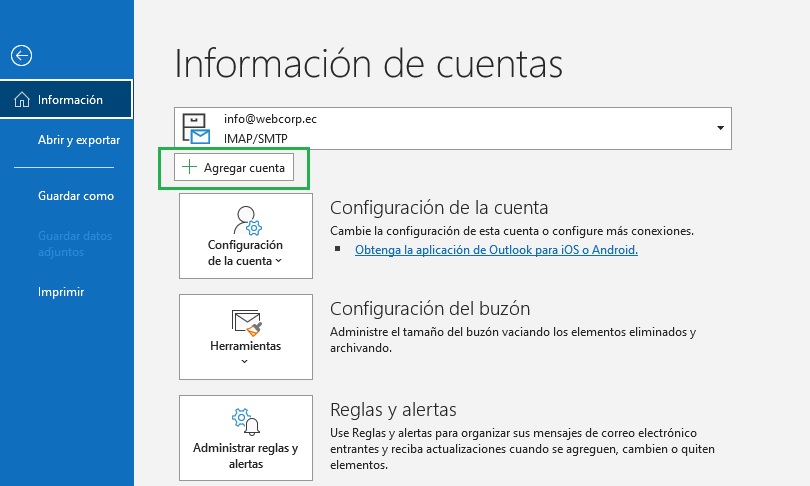
2. Ingresa tu correo
-
Escribe tu dirección completa (ej.
ventas@tudominio.com) -
Haz clic en Opciones avanzadas y marca «Configurar manualmente mi cuenta»
-
Haz clic en Conectar
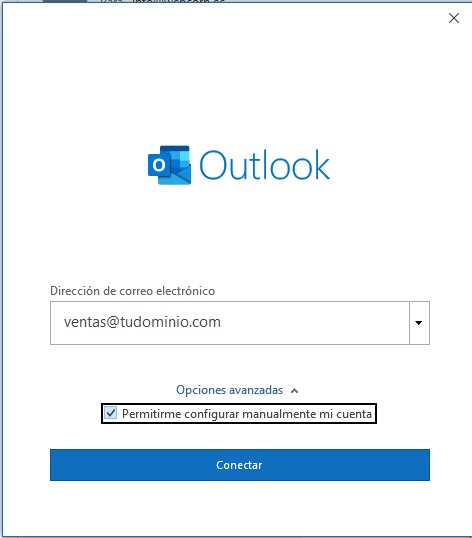
3. Elige tipo de cuenta: IMAP
Selecciona IMAP para que tu correo se sincronice en todos tus dispositivos.
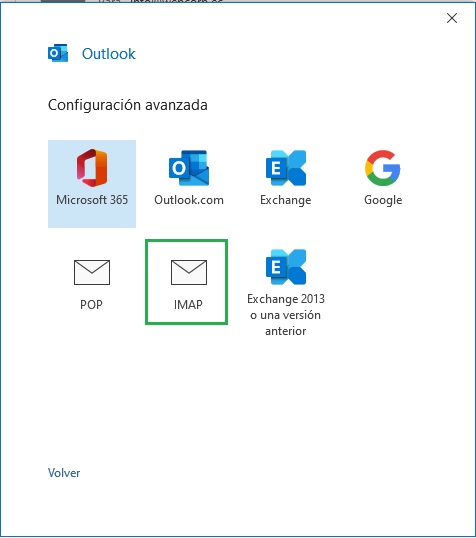
4. Ingresa tu contraseña
Outlook ahora te pedirá la contraseña del correo. Escríbela y haz clic en Conectar o Siguiente.
En la mayoría de los casos, Outlook detectará y completará automáticamente los servidores y puertos recomendados por Hostinger.
Si esto ocurre, no necesitas ingresar nada más: simplemente confirma y Outlook terminará la configuración por ti.
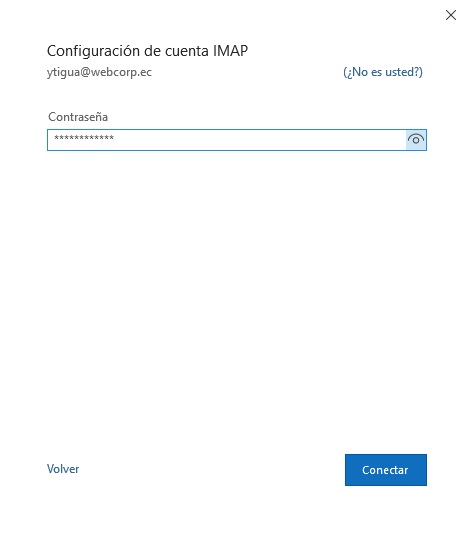
¡Listo! Ya puedes empezar a usar tu correo en Outlook.
Si Outlook no detecta automáticamente los servidores al ingresar tu correo y contraseña, deberás completarlos manualmente en la ventana que aparece. A continuación, te mostramos cómo hacerlo correctamente.
📥 Correo entrante (IMAP)
| Campo | Valor |
|---|---|
| Tipo de cuenta | IMAP |
| Servidor | imap.hostinger.com |
| Puerto | 993 |
| Método de cifrado | SSL/TLS |
| Nombre de usuario | Tu correo completo (ej. ventas@tudominio.com) |
| Contraseña | La que configuraste en Hostinger |
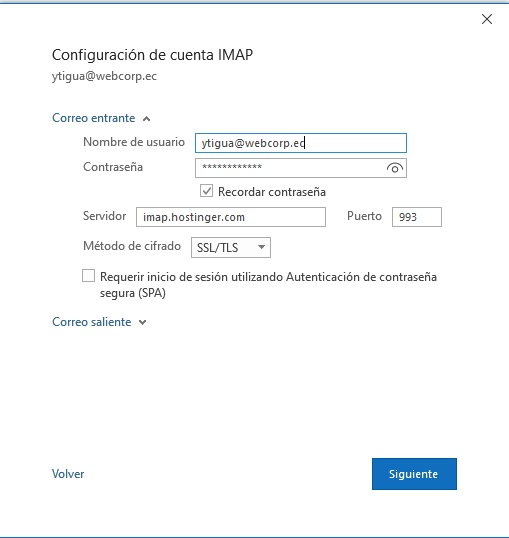
📤 Correo saliente (SMTP)
| Campo | Valor |
|---|---|
| Servidor | smtp.hostinger.com |
| Puerto | 465 |
| Método de cifrado | SSL/TLS |
| Nombre de usuario | Igual: tu correo completo |
| Contraseña | La misma |
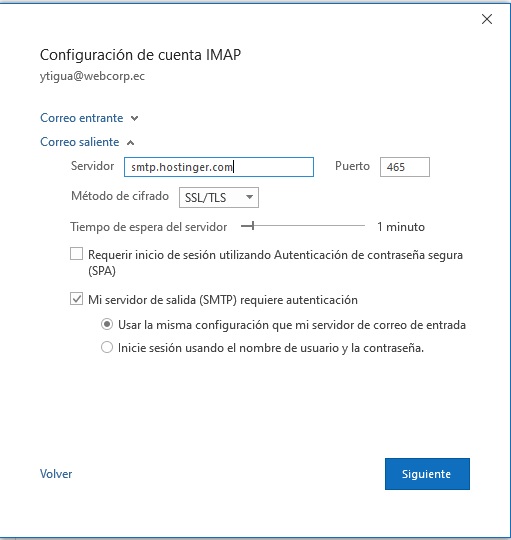
☑️ Asegúrate de marcar la opción: “Usar el mismo nombre de usuario y contraseña para enviar correos” si Outlook lo solicita.
Verificación y finalización
Outlook intentará conectarse a ambos servidores (IMAP y SMTP). Si todo está correcto, verás:
“La cuenta se ha agregado correctamente.”
Haz clic en Listo o Finalizar.
Prueba tu configuración
-
Abre Outlook y haz clic en Nuevo correo
-
Escribe un correo de prueba a una dirección externa (ej. Gmail o Yahoo)
-
Revisa si llega correctamente
-
Respóndelo desde ese correo y asegúrate de recibir la respuesta
Esto confirma que tanto el envío como la recepción están funcionando.
🛠️ Errores comunes y cómo solucionarlos
| Problema | Causa probable | Solución |
|---|---|---|
| ❌ «No se puede conectar al servidor IMAP/SMTP» | Dirección o puerto incorrecto | Verifica que escribiste bien imap.hostinger.com y smtp.hostinger.com |
| ❌ «Contraseña incorrecta» | Error al escribir o contraseña desactualizada | Ingresa a Hostinger Webmail para confirmar que funciona |
| ❌ «Outlook no responde» | Firewall o antivirus bloqueando | Intenta desde otra red o desactiva el antivirus temporalmente |
| ❌ «Se envía pero no se recibe» | IMAP mal configurado o filtrado por spam | Revisa carpeta de spam y verifica el puerto 993 con SSL |
| ❌ «No se envía pero se recibe» | SMTP mal configurado o puerto cerrado | Revisa puerto 465 y método SSL, prueba cambiar a 587 y STARTTLS si continúa fallando |
💡 Consejos útiles
-
Usa IMAP, no POP, para que tus correos estén siempre sincronizados en todos tus dispositivos.
-
Si cambias la contraseña del correo, deberás actualizarla también en Outlook.
-
Outlook no notifica si cambias algo en Hostinger, así que si dejas de recibir correos, revisa el Webmail o tu cPanel.
-
Puedes agregar varias cuentas en Outlook, incluso de diferentes dominios o proveedores.
🧠 Conclusión
Ya sabes cómo configurar correctamente tu correo empresarial de Hostinger en Outlook, tanto de forma automática como manual. Una buena configuración asegura comunicación fluida, profesionalismo y control total desde tu escritorio.